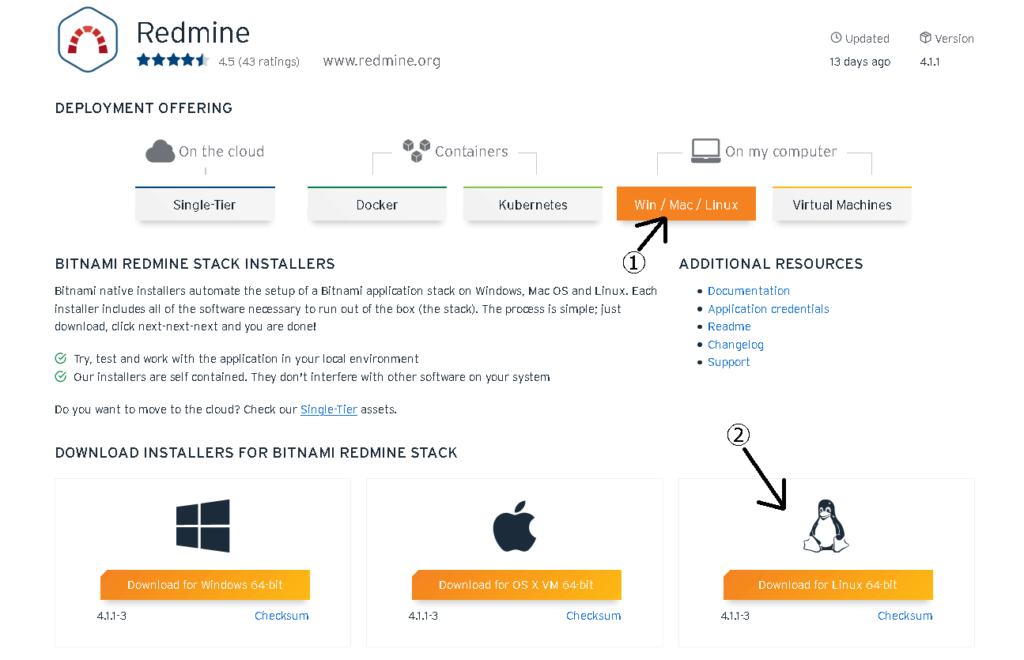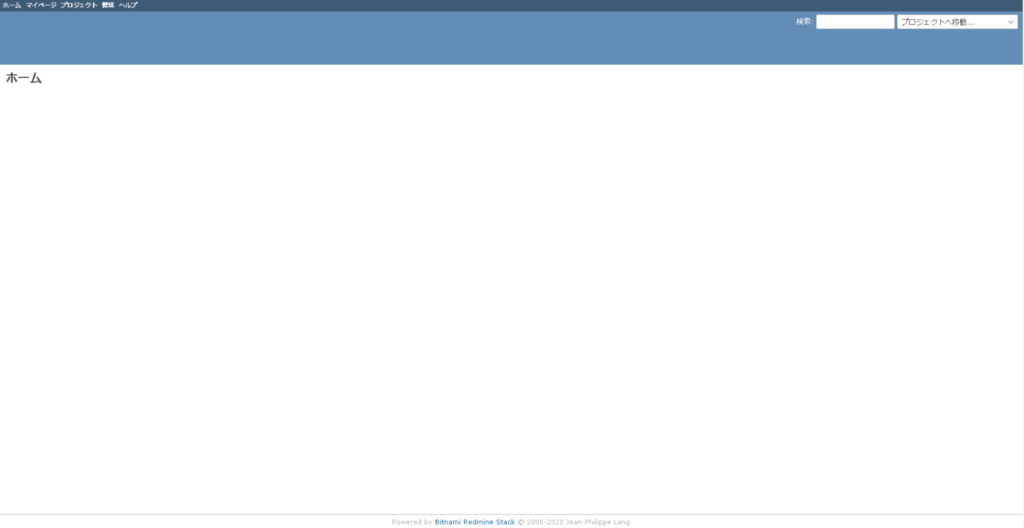前回の続きで本番環境と同等環境に向けた構築としてプラグインの導入をを進める。
1.ruby gemアップデート
CentOS 7(2003) minimalインストールではgccが導入されていないため、まずはgccを導入する。
yum -y install gcc
gccの導入が完了したらbitnami redmine専用のコマンドライン環境を起動する。
cd /opt/redmine/ ./use_redmine #bitmani Redmine用bashコマンドライン bash-4.2# #コマンドが無事起動すれば左のように表示される。
次にRuby on RailsのGemのアップデートを行う。
gem update --system
*IPv6が通ってないとエラーが発生するので設定を確認する。
もしくは以下のようにrubygems.orgのipv4アドレスをhostファイルに追加する。
vi /etc /hosts --vi追記-- 151.101.128.70 rubygems.org 151.101.64.70 rubygems.org 151.101.0.70 rubygems.org 151.101.192.70 rubygems.org ---------
2.プラグイン導入
プラグインフォルダーに必要なファイルを入れる。
今回はチケットのテンプレートを作成できる”Issue Templates”を例として導入
参考URL:https://www.redmine.org/plugins/redmine_issue_templates
今回はgitを使うためgitを導入する。
yum -y install git
導入が完了したらpluginフォルダーに移動
cd /opt/redmine/apps/redmine/htdocs/plugins/
次にgitでplugin内に”Issue Templates”のフォルダーを作成
git clone https://github.com/akiko-pusu/redmine_issue_templates
“redmine_issue_templates”フォルダが作成されたら次の手順を実行する。
cd ../ bundle install --no-deployment bundle exec rake redmine:plugins:migrate RAILS_ENV=production
以上でエラーが発生しなければpluginの導入が完了。
有効にするためredmineを次のコマンドで再起動する。
/opt/redmine/ctlscript.sh restart
無事導入されていればブラウザーでredmineにアクセス後、
ページトップの”管理”→”プラグイン”とアクセスすれば以下のように表示される

以上で導入完了。
次回はIPアドレスの異なるセクション間でDNSを使ってアクセスする方法を記載予定